Introducción
Este documento describe cómo resolver errores de servicios telefónicos en equipos de Webex que utilizan licencias de llamadas Webex (WxC).
Prerequisites
Requirements
Cisco recomienda que tenga conocimiento sobre estos temas:
- Webex Calling
- Cubo de control (CH). Asegúrese de que dispone de acceso de administrador.
- Webex Teams
Antecedentes
Uno de los problemas más comunes relacionados con los equipos de Webex que utilizan los servicios de llamadas de Webex es que los servicios del teléfono se muestran como desconectados. Esto significa que su usuario no está registrado en los servicios de llamadas de Webex y no puede recibir ni realizar llamadas hasta que se resuelva el problema. Este documento se centra en cómo solucionar problemas de PC y móvil, pero puede seguir los mismos pasos si tiene un problema con una tableta.
Cómo validar si los servicios del teléfono están desconectados:
En los equipos de Webex, en la esquina inferior izquierda, se muestra el mensaje No ha iniciado sesión en los servicios del teléfono.
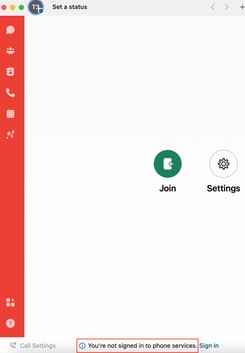 Servicios del teléfono desconectados
Servicios del teléfono desconectados
Paso 1. Seleccione la imagen de perfil en la esquina superior izquierda.
Paso 2. Los servicios del teléfono están desconectados.
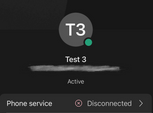
Problemas comunes de configuración
Licencias de llamada de Webex asignadas
Verifique que el usuario tenga licencias Wxc asignadas.
Paso 1. En Control Hub, seleccione Users.
Paso 2. Seleccione [Your-user].
Paso 3. En Perfil, revise la configuración de las licencias. Debe mostrar las licencias de Webex Calling.
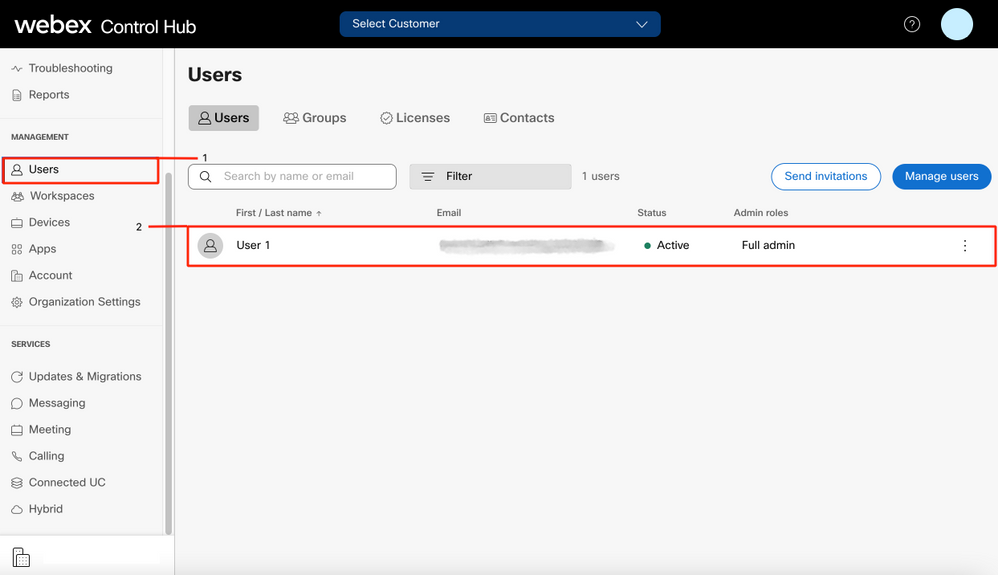
Validar las aplicaciones de llamadas de Webex
Verifique que el usuario tenga asignadas licencias de aplicación de llamada Webex.
Paso 1. En Control Hub, seleccione Users.
Paso 2. Seleccione [Your-user].
Paso 3. Seleccione la pestaña Llamar.
Paso 4. Seleccione Advanced Call Settings.
Paso 5. Seleccione Aplicaciones.
Paso 6. Verifique que la casilla Webex Applications Desktop/Mobile o Tablet esté marcada.
Compruebe que dispone de la versión más reciente de Webex Teams
Asegúrese de que dispone de la última versión. Se recomienda volver a instalar la aplicación.
Descargue este enlace para Webex Teams en su PC o reinstale la aplicación a través de la App Store para su iPhone o la Play Store para su Android.
Intentar forzar el inicio de sesión en los servicios del teléfono
PC Mac
Paso 1. En los equipos de Webex, en la esquina inferior izquierda, vea el mensaje No ha iniciado sesión en los servicios telefónicos. Seleccione iniciar sesión.
iOS móvil
Paso 1. Seleccione la imagen del perfil en la esquina superior izquierda.
Paso 2. Seleccione Configuración.
Paso 3. Seleccione Llamando.
Paso 4. Seleccione Phone Services.
Paso 5. Seleccione Iniciar sesión.
Nota: WxC no admite estar registrado en 2 equipos o dispositivos móviles diferentes al mismo tiempo.
Valide su red y su dispositivo
Asegúrese de que sus redes cumplen los requisitos de referencia de puertos de llamada de Webex
¿Qué sigue?
Después de revisar estas configuraciones, si tiene algún problema, abra un caso con el TAC.
Debe agregar esta información:
- Su ID de organización
- Dirección de correo electrónico específica con el problema.
- Proporcione los registros de los equipos de webex.
Estos son los pasos:
Registros de Webex Teams PC Mac
Paso 1. En la esquina superior, seleccione Ayuda.
Paso 2. Seleccione Enviar registros.
Registros de Windows de Webex Teams PC
Paso 1. Seleccione la imagen del perfil en la esquina superior izquierda.
Paso 2. Seleccione Ayuda.
Paso 3. Seleccione Enviar registros.
Registros de Webex Teams para iOs/Android móviles
Paso 1. Seleccione la imagen del perfil en la esquina superior izquierda.
Paso 2. Seleccione Enviar registros.

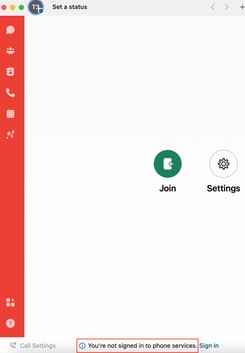
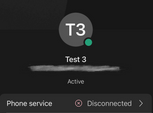
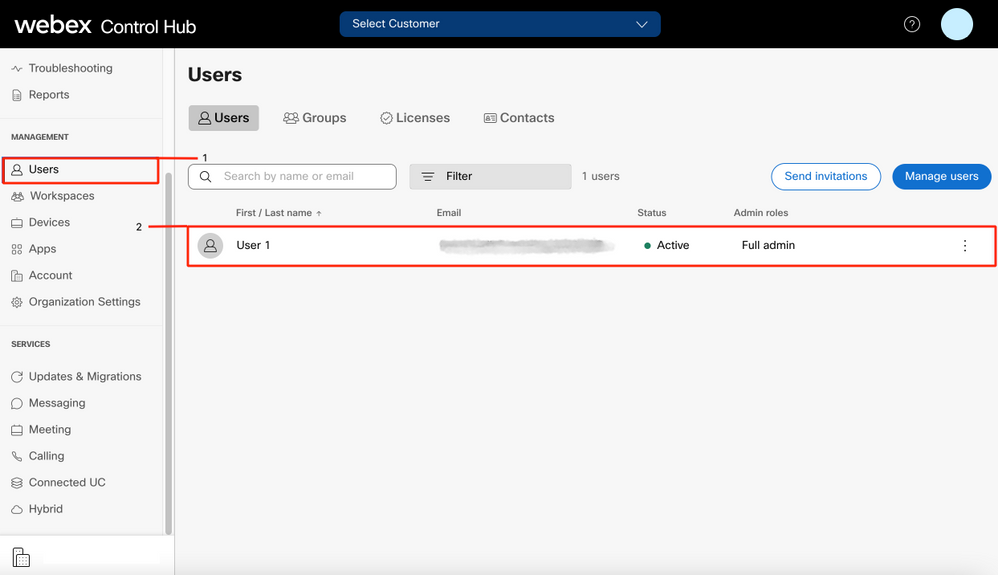
 Comentarios
Comentarios